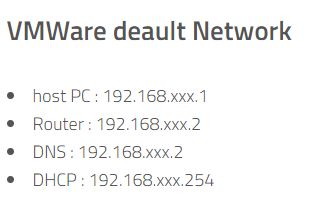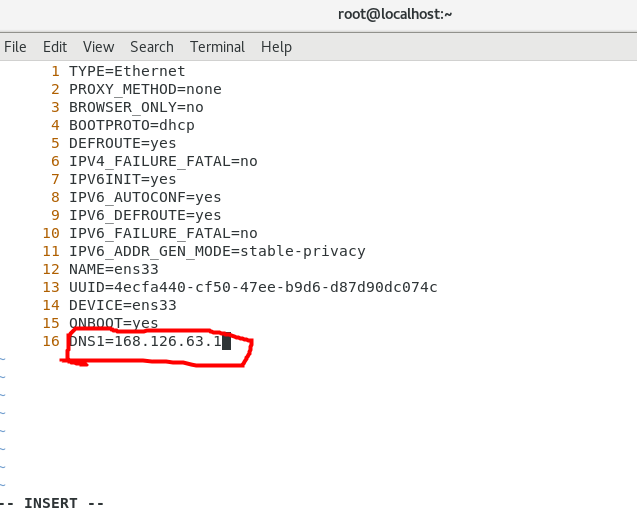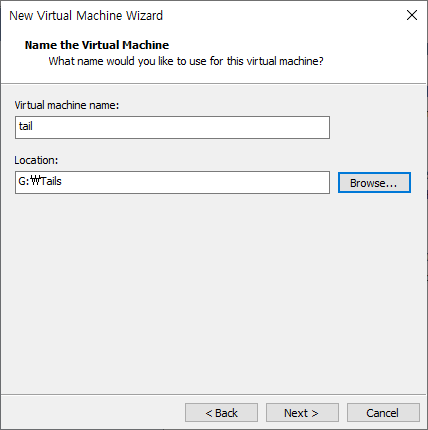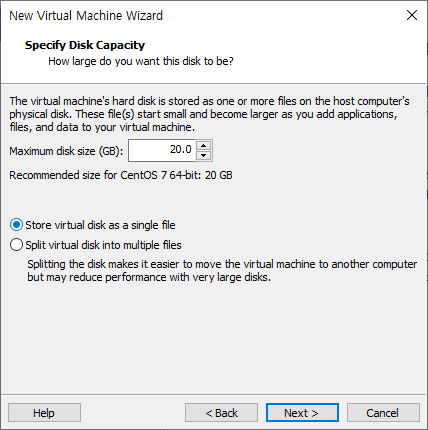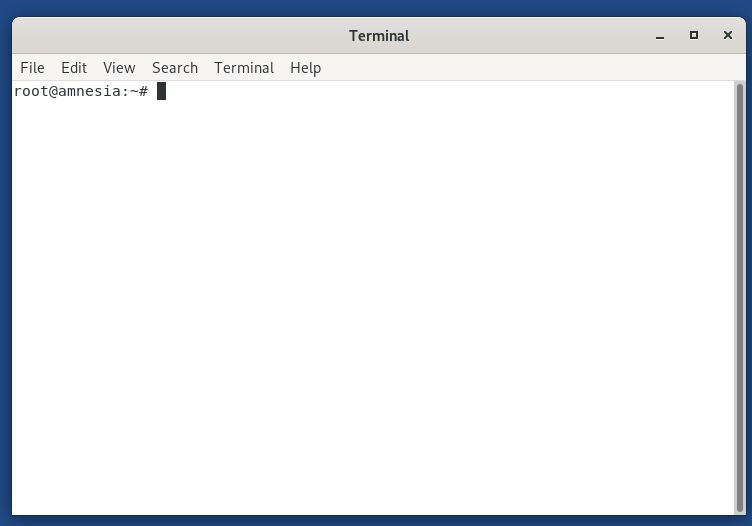<메일 내보내기>
1. 파일 - 열기 - 가져오기
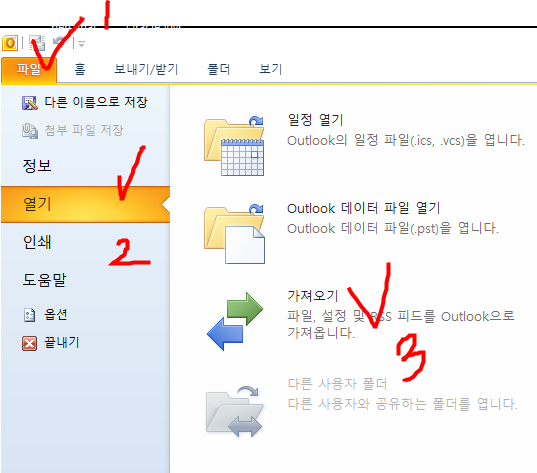
(* 만약 가져오기가 비활성화 되어있다면 아래 참고)
https://ansan-survivor.tistory.com/770
[MS Outlook] 마이크로소프트 아웃룩 가져오기 내보내기 비활성화 조치법
아래와 같이 pst파일을 내보내려고 할때 비활성화 되는 경우가 있다. 해결 방법 (한글 버전) 제어판 - 국가 또는 지역 - 관리자 옵션 - 시스템 로캘 변경 - "한국어" 로 변경 (영문 버전) 제어판(contro
ansan-survivor.tistory.com
2. 내보내기 - 파일 선택

3. Outlook 데이터 파일 (.pst) 선택
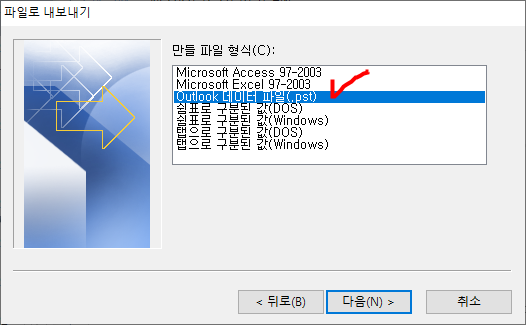
4. (최상단) 전체 메일 선택, 하위 폴더 포함 체크

5. 경로 지정하고, 마침
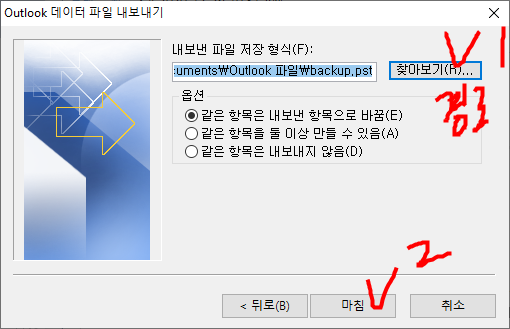
6. 암호입력란에 아무것도 안쓰면 암호 없이 내보내기 된다.
========================================
<메일 가져오기>
1.
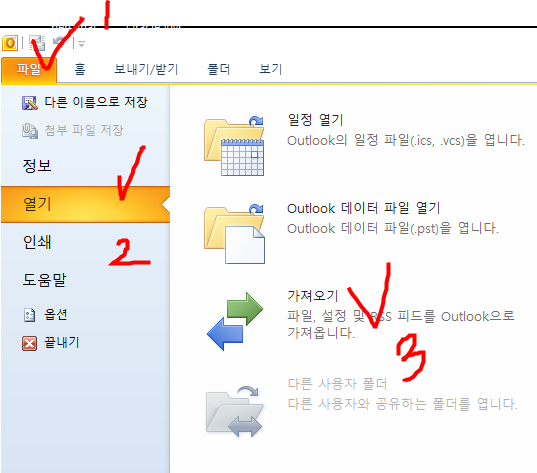
2.
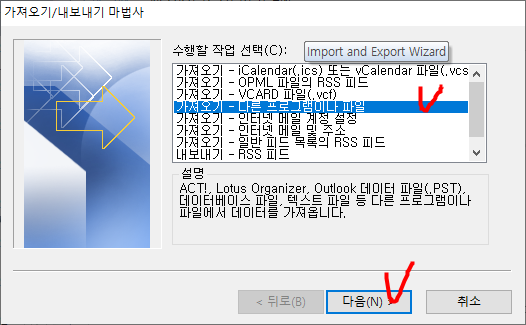
3.
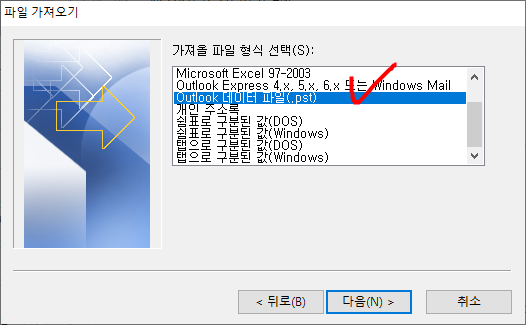
4. 확장명 .pst를 불러온다.
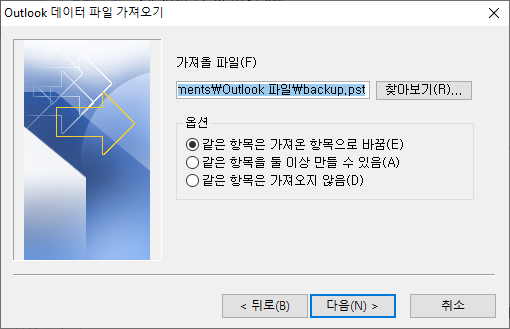
'윈도우 > MS Office' 카테고리의 다른 글
| [MS outlook] MS 아웃룩 10 (MS Outlook 10) 왼쪽 이메일 탭 기본 설정 (우선순위), 사용하지 않는 이메일 제거 (pst 제거) (0) | 2021.03.29 |
|---|---|
| [MS Office] 영문 윈도우 설치 시, A4 용지 프린트가 안나올 때 (0) | 2021.03.29 |
| [MS word] Microsoft Word 목차 글자 크기, 글자 두께 변경, 글자 옵션 변경 (2) | 2020.12.22 |
| [MS word] 머리글(머릿글) / 바닥글(꼬리글) 삽입하기 (0) | 2020.12.14 |
| [MS word] Microsoft Word 목차, MS워드 목차 숫자 다단계 매기기 (0) | 2020.12.14 |